
Pada SAP Business One, setiap marketing dokumen bisa memiliki lebih dari 1 layout, dan user bisa mengaksesnya melalui menu File > Preview Layout, dan akan muncul layout apa saja yang bisa digunakan untuk setiap dokumen, dimana peruntukannya pun berbeda-beda.
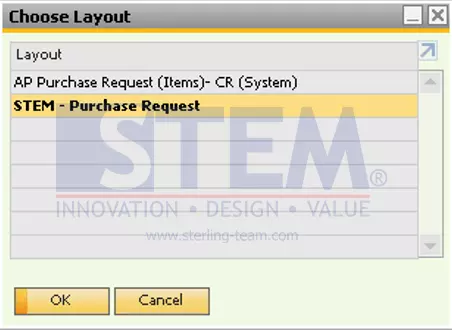
SAP Business One Tips – Otorisasi Preview Layout pada SAP Business One
Terkadang, ada beberapa user yang tidak diperkenankan mengakses menu tersebut, karena ada kemungkinan ada layout-layout yang menampilkan informasi yang tidak diperkenankan beberapa user tahu (contoh: harga).
Apabila ada kondisi tersebut, dimana user tidak boleh mengakses print layouts, maka user hanya bisa mengakses default layout yang sudah ditentukan.
Untuk memberikan otorisasi tersebut ikuti langkah-langkah berikut:
- Superuser atau user yang berwenang bisa mengakses menu Administration > System Initialization > Authorizations > General Authorization.
- Pergi ke menu General > Change Default Report.
- Kemudian sesuaikan otorisasinya sesuai otorisasi usernya apakah full akses atau tidak mendapat otorisasi sama sekali.

- Setelah itu, pada user yang bersangkutan apabila tidak diberikan otorisasi, maka menu preview layout pada user tersebut akan disable.
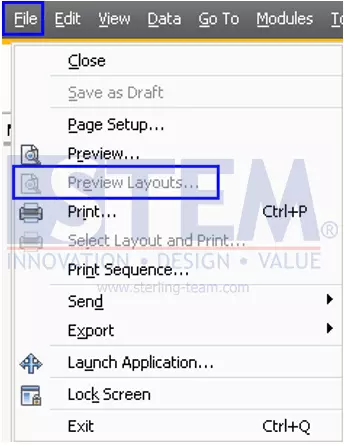 SAP Business One Tips – Otorisasi Preview Layout pada SAP Business One
SAP Business One Tips – Otorisasi Preview Layout pada SAP Business One
Baca juga:
- Cara Menyembunyikan Layout yang Tidak Dibutuhkan
- Menggunakan Satu Crystal Report Layout untuk A/R DP Request dan A/R DP Invoice
- Mengekspor Crystal Reports Layouts pada SAP Business One
- Bagaimana Melihat Layout Document SAP Business One Sebelum Mencetak?
- Cara Preview Dokumen Incoming dan Outgoing Payment Draft
Originally posted 2021-12-23 01:30:34.
Most Viewed Posts
-
 Daftar Object Type di SAP BUSINESS ONE (119,805)
Daftar Object Type di SAP BUSINESS ONE (119,805)
-
 Restart Service SAP HANA di SuSE Linux (75,411)
Restart Service SAP HANA di SuSE Linux (75,411)
-
 Access Log & Change Log untuk Identifikasi Akses User (36,477)
Access Log & Change Log untuk Identifikasi Akses User (36,477)
-
 Cara Merubah Format Tanggal (32,553)
Cara Merubah Format Tanggal (32,553)
-
 Satuan (UoM) Default di Item Master Data (31,558)
Satuan (UoM) Default di Item Master Data (31,558)










